Пользователь социальной сети «Одноклассники» по своему желанию может загрузить себе на страничку какой-либо видеоролик. В сегодняшней статье вы узнаете, где будут находиться добавленные видеозаписи, в каком формате можно будет загрузить видеофайл, а так же, как добавить видео в одноклассниках.
Ещё будет затронута тема, касательно добавления видеозаписей других пользователей себе на страничку. В любом случае, читайте ниже и разбирайтесь.
Где добавленные видео
Чтобы попасть в раздел с добавленными вами видеозаписями в одноклассниках, необходимо будет воспользоваться такой последовательностью действий:
- Открываете основную страницу социальной сети Одноклассники. В самом верху экрана будет находиться специальный ряд с различными разделами сайта. Жмите левой кнопкой мышки по строке «Видео».
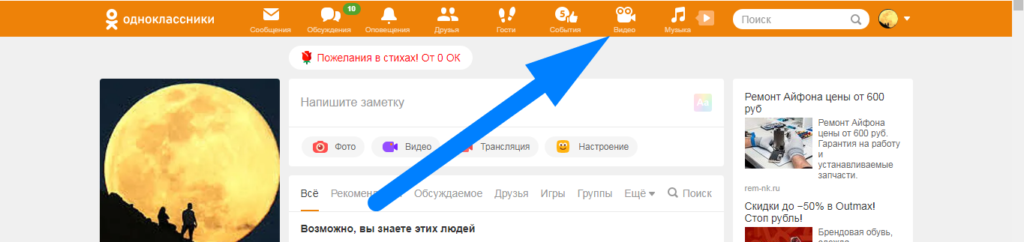
- Как вы это сделаете, вас перекинет на страницу с видеозаписями из раздела «Топ недели». Как понятно из названия, нам данный раздел не подходит. В левой части экрана будет находиться список с несколькими пунктами. Вам понадобится найти там графу «Моё видео» и нажать по ней левой кнопкой мышки.
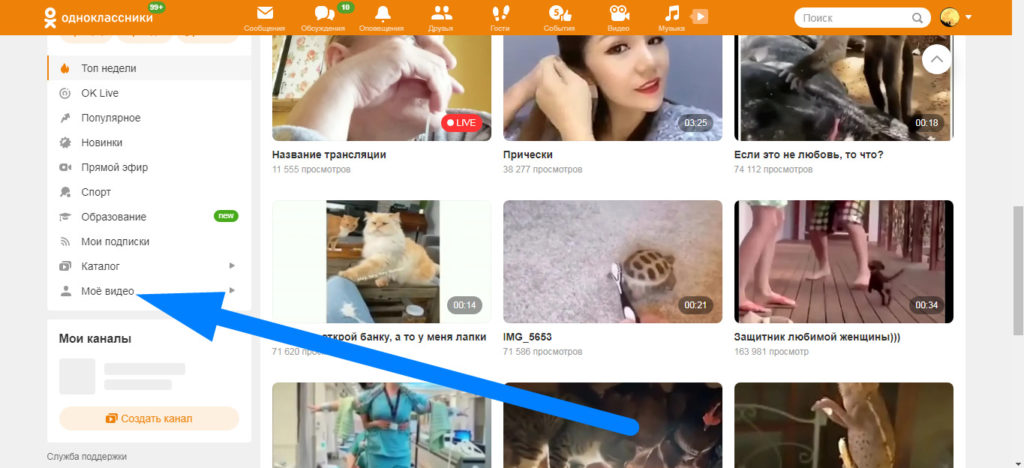
- Готово. Именно в этом разделе и будут находиться все видеозаписи, которые вы загрузите себе на страницу в одноклассники.
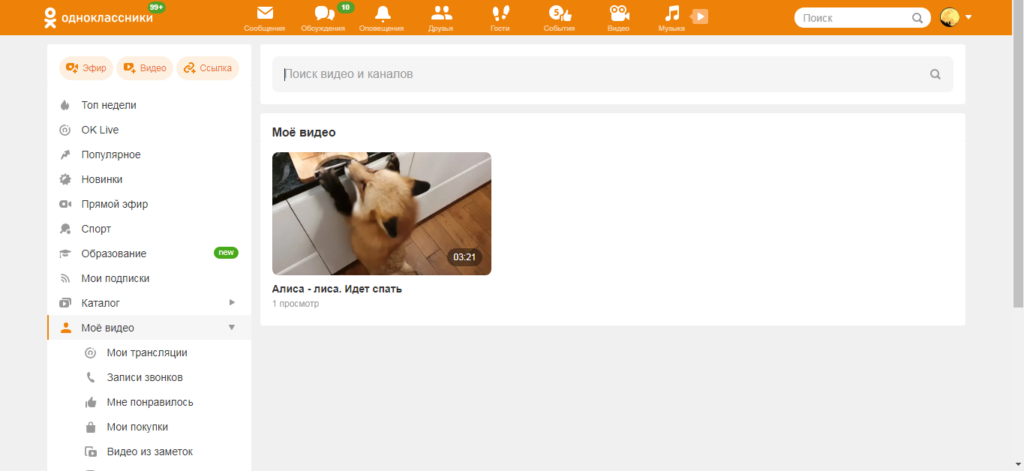
В каком формате можно загружать видео
Администрация социальной сети «Одноклассники» не вводит каких-либо ограничений на форматы загружаемых видеозаписей. 
Поэтому, в данную соц. сеть можно загрузить видеоролик любого существующего формата, будь это mp4, avi или wmv. Но, стоит сказать, что в одноклассники не получится загрузить слишком короткую видеозапись. Будет показываться такая надпись, как «Файл слишком маленький», вследствие чего, видеоролик не будет загружен. 
Как загрузить на свою страницу
Переходим к основной части сегодняшней инструкции. Ниже я расскажу вам, как добавить видео в одноклассники с двух различных устройств.
Чтобы загрузить какую-либо видеозапись с персонального компьютера себе на страничку в соц. сети Одноклассники, необходимо будет выполнить ряд таких действий:
- Открываете Одноклассники на главной странице. Вверху экрана будет графа «Напишите заметку», а чуть ниже будет строка «Видео». Жмите левой кнопкой вашей мышки по данной строчке.
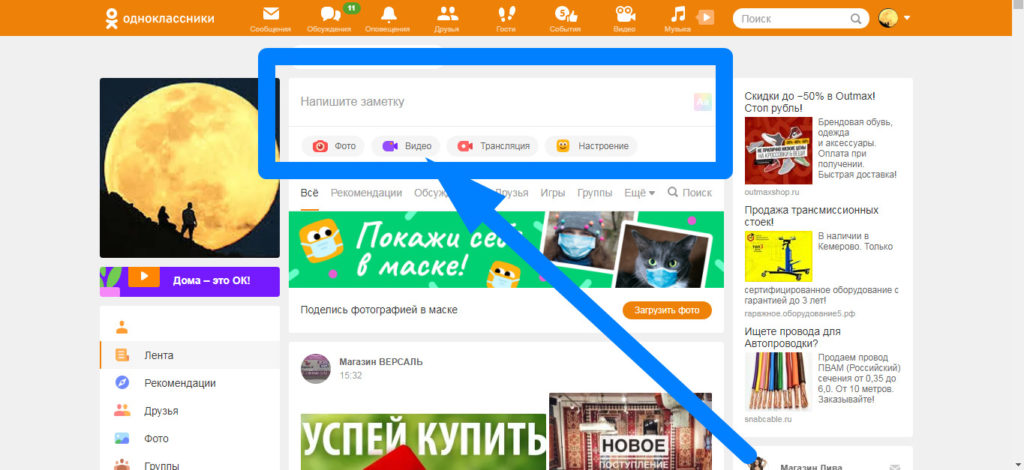
- После этого, перед вами появится специальное окошко для загрузки видеозаписи с вашего персонального компьютера. Вы можете перетащить видео в данное окошко, либо же нажать ЛКМ по строчке «Выбрать файл для загрузки». Я просто перетащу нужную видеозапись со своего ПК.
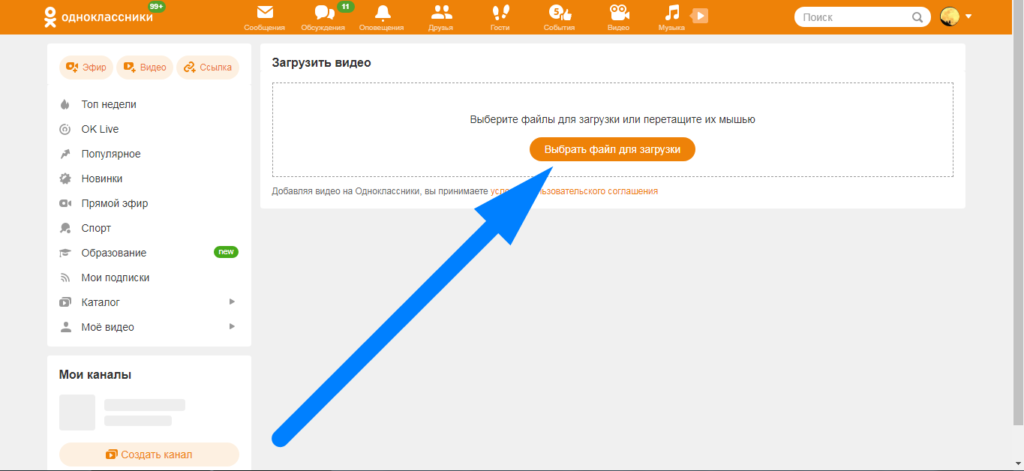
- После этого пойдет загрузка видеозаписи. Если загрузка завершилась слишком быстро, и вы не успели отредактировать описание видеоролика, то нужно будет щелкнуть левой кнопкой мышки по графе «Перейти к редактированию».

- На открывшейся странице будет представлено несколько пунктов для заполнения. Вам можно будет придумать описание к видеоролику, ключевые слова, а так же произвести некоторые настройки для данного видео. Как только вы закончите редактирование ролика, жмите левой кнопкой мышки по пункту «Сохранить».
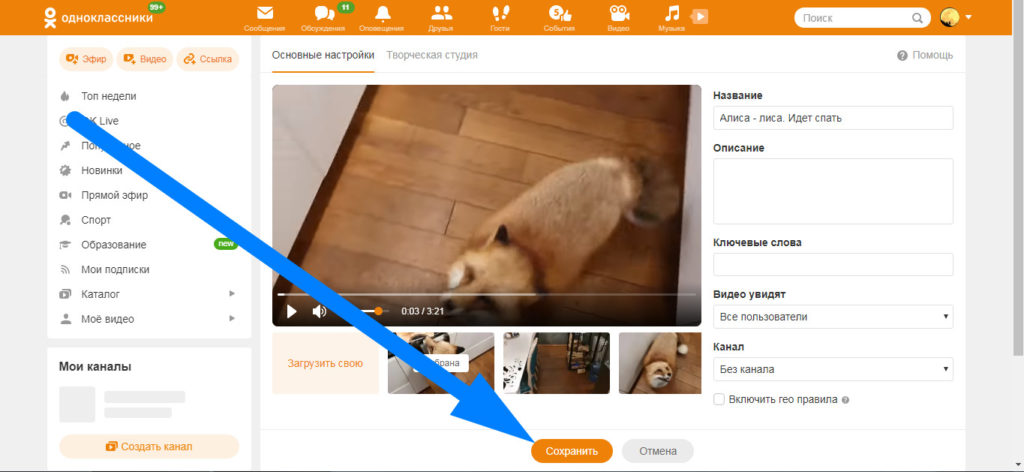
- На этом загрузка видеозаписи будет завершена. Если вы не знаете, где теперь находится загруженный видеоролик, то посмотрите инструкцию выше, там я подробно об этом рассказал.
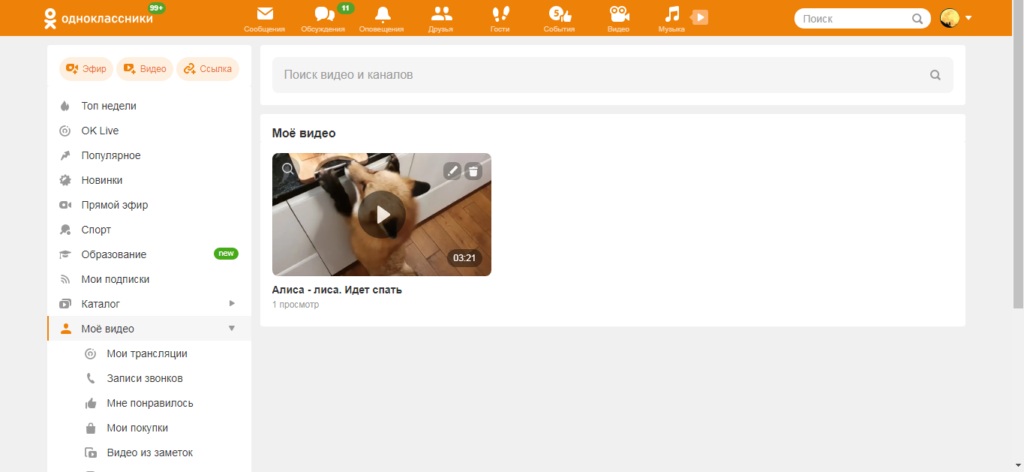
Переходим к мобильной версии социальной сети Одноклассники. Чтобы загрузить видеозапись к себе на страницу через телефон, необходимо будет воспользоваться таким алгоритмом действий:
- Запускаете мобильное приложение Одноклассники на своем устройстве. В верхней части экрана находите графу «Заметка», а чуть правее данной графы будет иконка в виде камеры с подписью «Видео», именно по ней и нужно будет кликнуть.
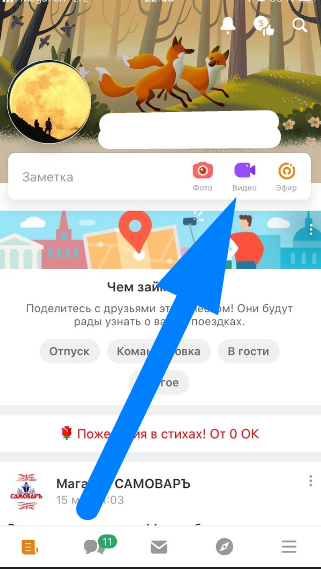
- После выполнения действия выше, перед вами откроется галерея вашего смартфона. Выбираете подходящее видео и добавляете ещё. Как вы это сделаете, появится новое окошко с редактированием загружаемой видеозаписи. Нужно будет придумать название, выбрать качество, а так же отредактировать графу «Увидят». Если вы закончили с этим, то жмите по кнопке «Готово», расположенной в правой верхней части экрана.
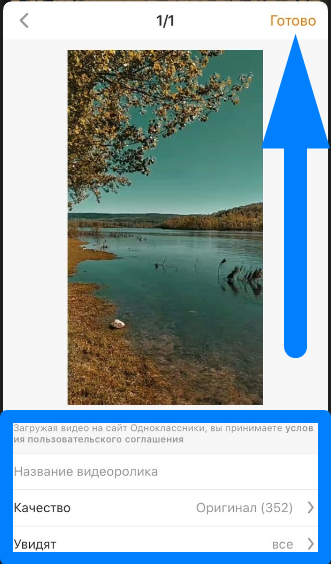
- Готово! Если вы выполнили все действия правильно, то видеозапись будет успешно загружена на вашу страничку в одноклассниках. Важно заметить, что должно появиться уведомление «Вы поделились видео» вверху экрана.
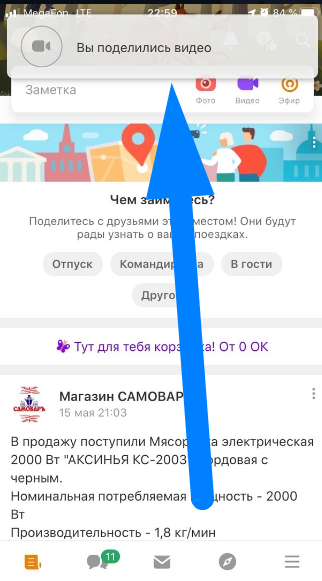
- Теперь, если перейти в соответствующий раздел социальной сети, можно будет увидеть загруженный вами видеоролик.
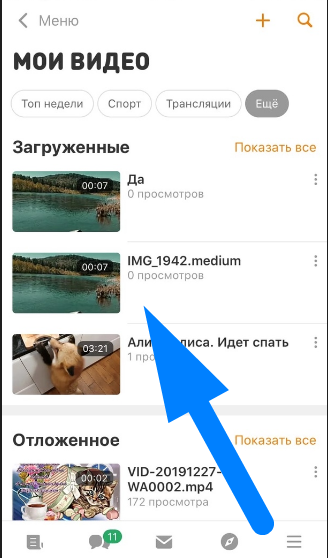
Как добавить видео другого пользователя к себе
Выше мы разобрались с тем, как происходит загрузка видеозаписей себе на страницу в одноклассники. Теперь же рассмотрим способ для мобильного телефона и для персонального компьютера, позволяющий добавить видеоролик другого пользователя к себе на страничку в соц. сети.
Если вы являетесь пользователем персонального компьютера, и хотите добавить видеоролик другого пользователя к себе на страницу, то вам нужно будет следовать такому порядку действий:
- В социальной сети одноклассники открываете видеозапись какого-либо пользователя. В правой нижней части видеозаписи будет находиться несколько различных значков. Необходимо будет нажать левой кнопкой мышки по иконке в виде плюсика.
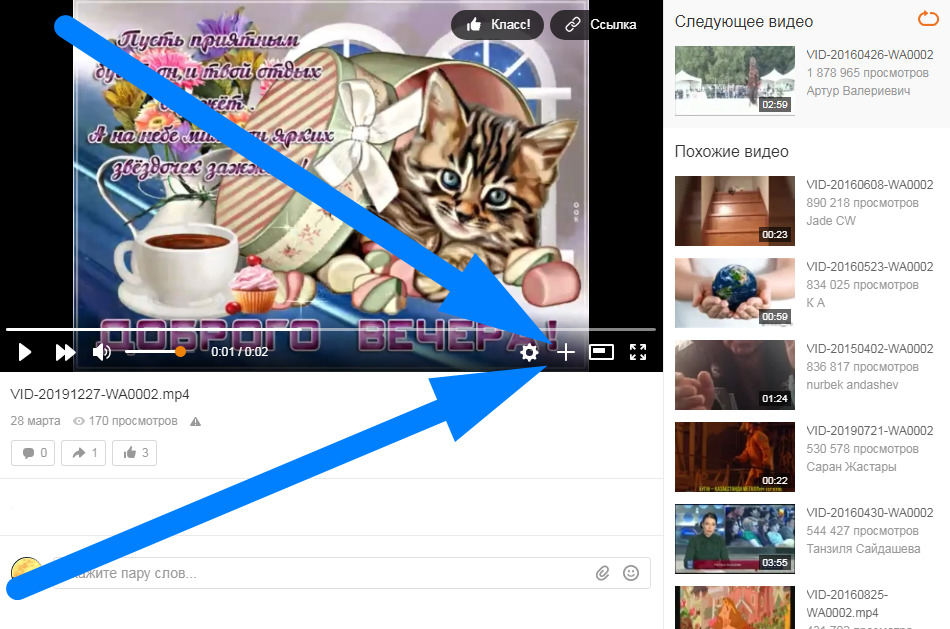
- Вот и все. Всего лишь в один клик вы смогли добавить видеоролик к себе на страницу, в раздел «Отложенные видео».
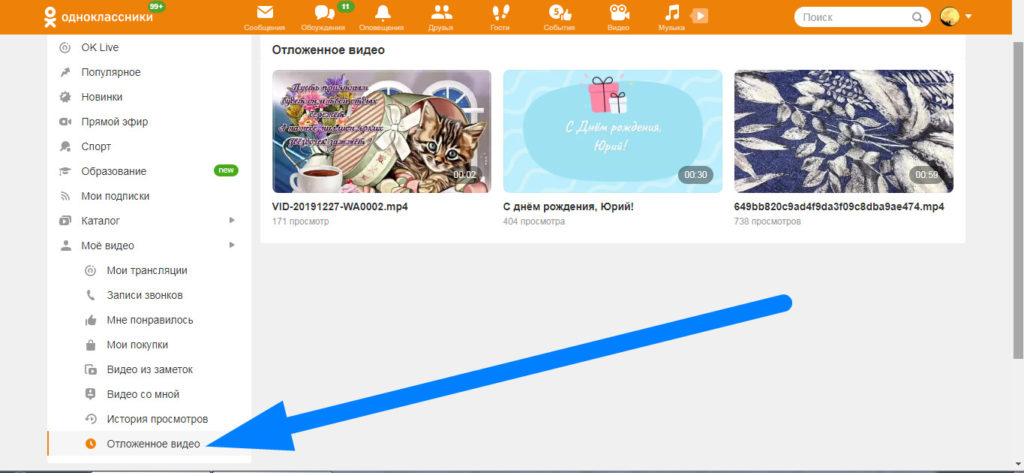
- Но, если вы хотите поделиться данной видеозаписью к себе в ленту одноклассников, то нужно будет вновь открыть подходящий ролик. После чего, необходимо будет найти значок в виде стрелочки вправо. Как нашли данную иконку, кликайте по ней левой кнопкой мышки.
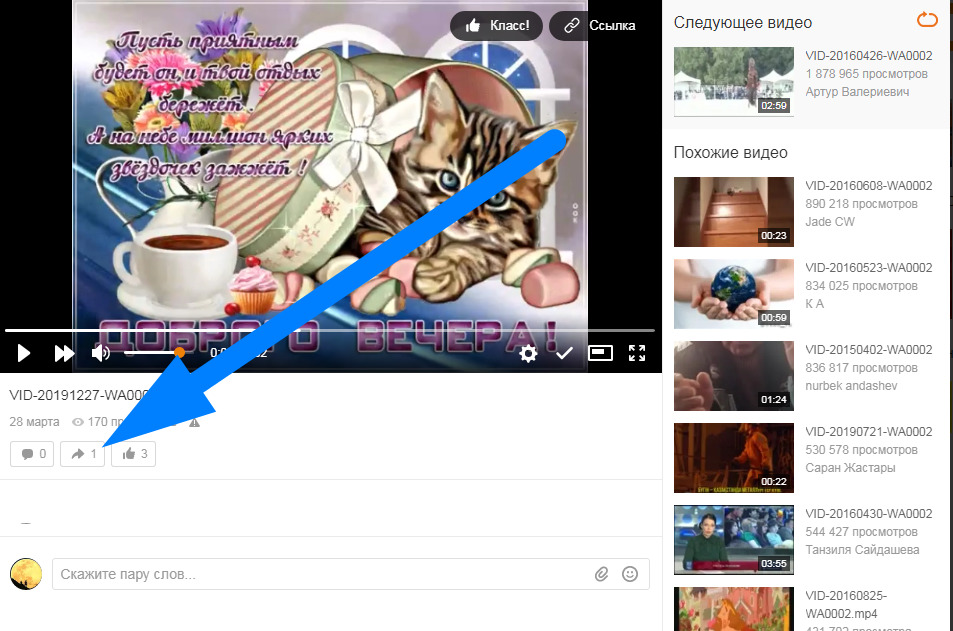
- Как вы это сделаете, то перед вами всплывет небольшое окошко с четырьмя пунктами. Жмите ЛКМ по графе «Поделиться сейчас».
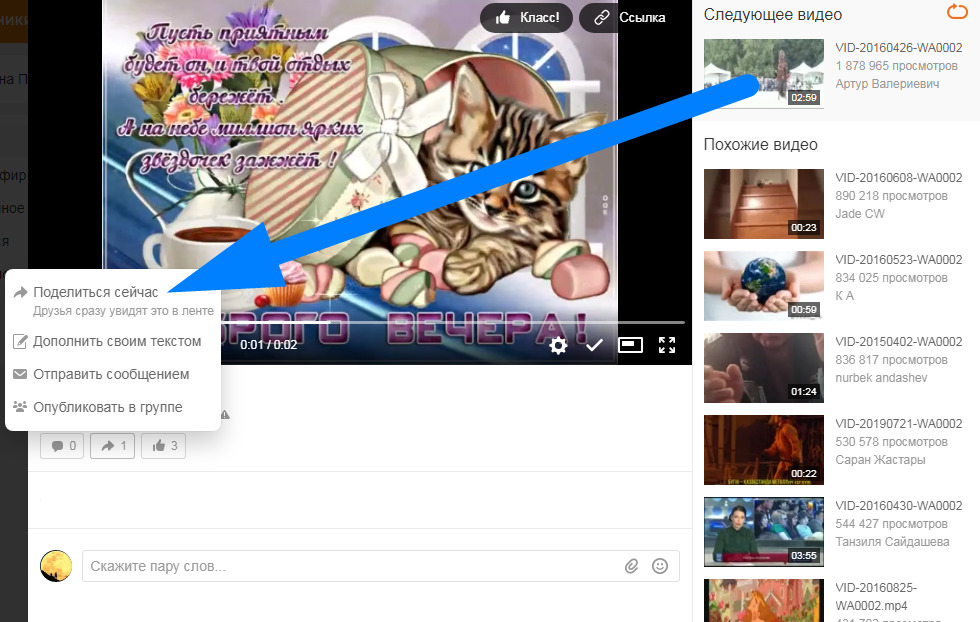
- Готово! Теперь данный видеоролик будет размещен в вашей ленте социальной сети.
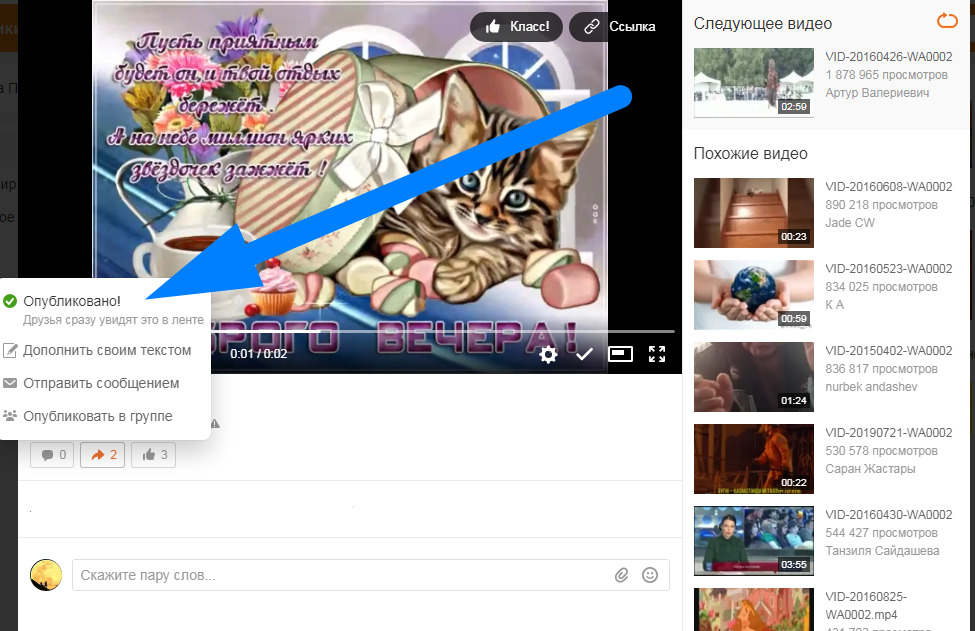
Последнее, что будет разобрано в сегодняшней инструкции – как добавить видео другого пользователя к себе на страничку через мобильное устройство. А делается это следующим образом:
- Запускаете приложение Одноклассники на своем телефоне. Открываете ту видеозапись, которую хотите добавить к себе на страничку. В правой верхней части окошка с видеозаписью есть значок в виде плюсика, именно по нему и нужно будет вам нажать.
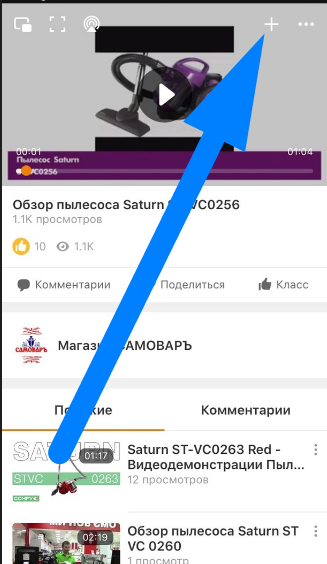
- Как вы это сделаете, по центру экрана появится уведомление «Видео добавлено в отложенные».
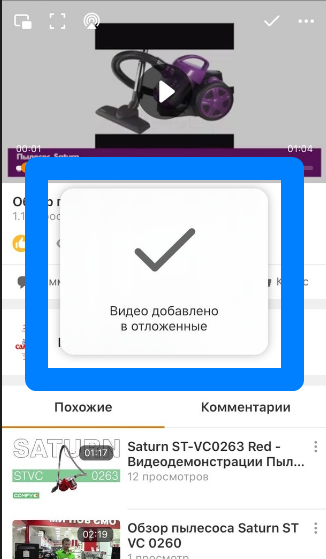
- Теперь, если вы перейдете в правильный раздел социальной сети, то сможете увидеть данную видеозапись. Как вы уже могли догадаться, ролик будет находиться в разделе «Отложенные».
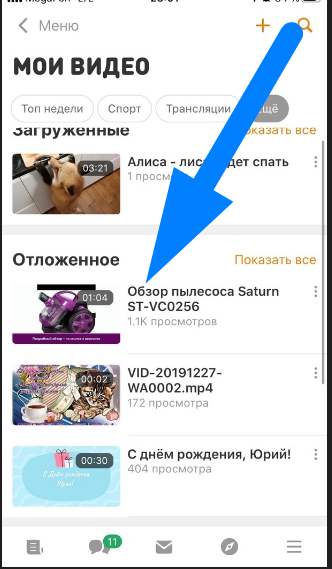
- По сути, вы уже добавили видеозапись к себе на страничку в одноклассники. Но, можно и по-другому поделиться данным видеороликом. Чтобы это сделать, вам понадобится нажать по кнопке «Поделиться». На скриншоте ниже я укажу, где она расположена.
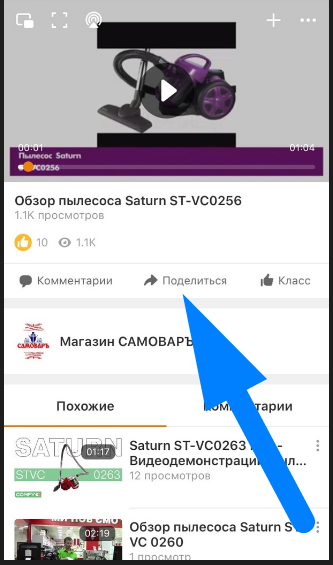
- В появившемся окошке кликаете по пункту «Поделиться сразу».
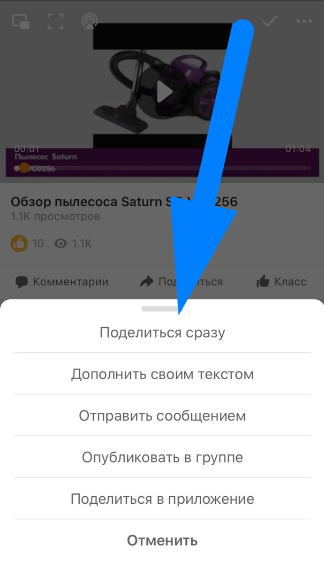
- Готово! Если вы сделали все правильно, то у вас вверху страницы появится надпись «Вы поделились заметкой». То есть, данная видеозапись будет отправлена в вашу ленту социальной сети.
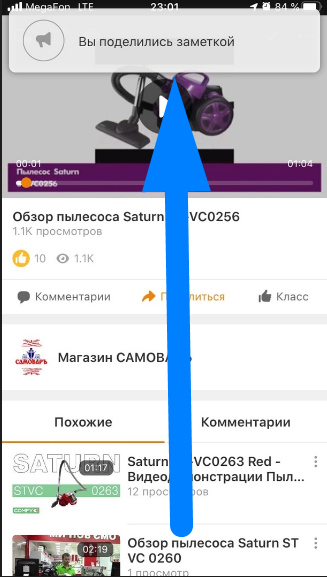
Благодаря сегодняшней инструкции, вы узнали много нового о добавлении видеозаписей в одноклассниках. Теперь вы знаете, как добавить видео в данной социальной сети, и в каком разделе сайта они будут находиться. Кроме этого, вы узнали о том, каким способом можно добавить видеозапись другого пользователя к себе на страницу в одноклассники. Если будете следовать всем действия из подходящего вам способа выше, то у вас обязательно получится сделать то, что вы хотите.
